2022.08.06(更新日: 2022.12.27)
スクロールを促すアニメーション

はじめに
こちらのサイトを参考にスクロールを促すアニメーションをトップページに実装したので、それについて書いていきます。
追加した後のイメージ
このように下スクロールを促すマークが追加されました。
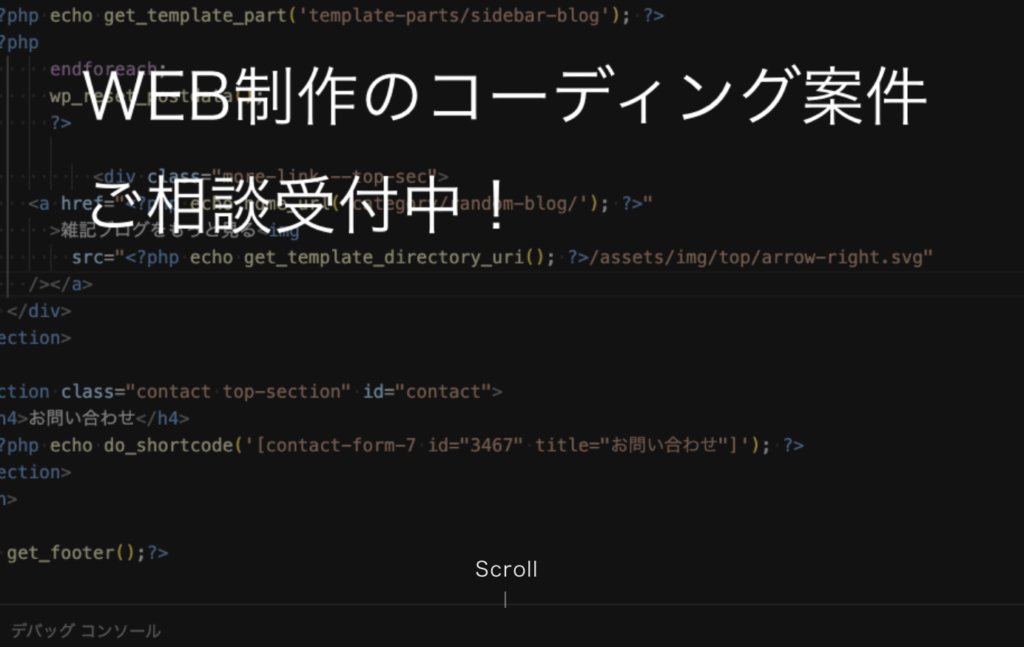
トップページで確認できます。
追加する前のHTML
下スクロールを追加する前のHTMLは以下のようになっていました。
<div class="mv">
<img class="pc-img" src="<?php echo get_template_directory_uri(); ?>/assets/img/top/mv-pc.png?20220804" alt="PCのメインビジュアル">
<img class="sp-img" src="<?php echo get_template_directory_uri(); ?>/assets/img/top/mv-sp.png?20220804" alt="スマホのメインビジュアル">
<a href="<?php echo home_url('#contact'); ?>" class="contact-btn">
<img class="sp-img" src="<?php echo get_template_directory_uri(); ?>/assets/img/top/contact-btn.png?20220806" alt="お問い合わせボタン">
</a>
</div>親要素にmvというクラスを持つdivタグがあります。
STEP1: 下スクロールを促すHTMLを追加する
こちらのHTMLをmvの中に追加します。
<div class="scrolldown1"><span>Scroll</span></div>すると親divのmvの中に、Scrollという文字が表示されました。
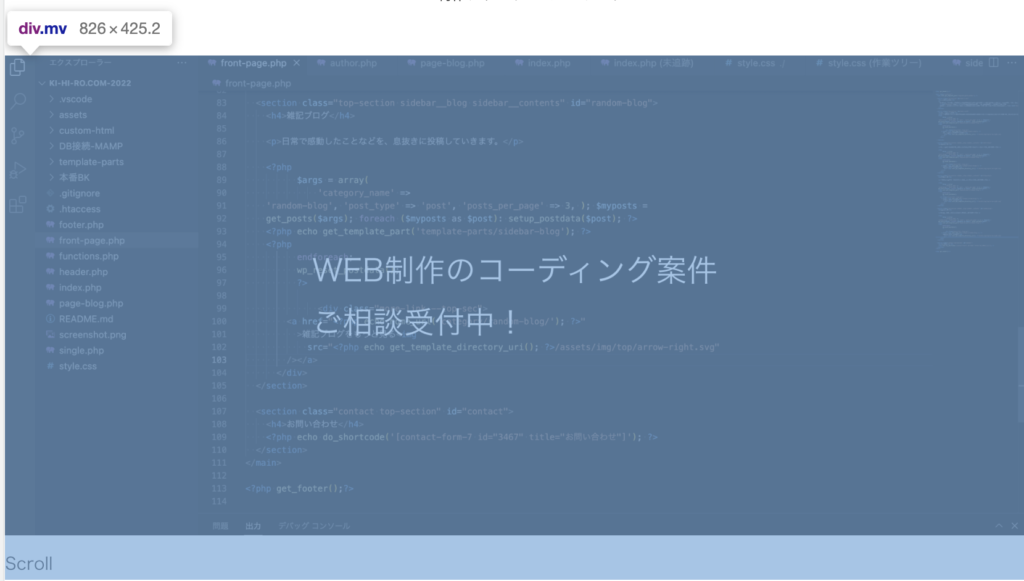
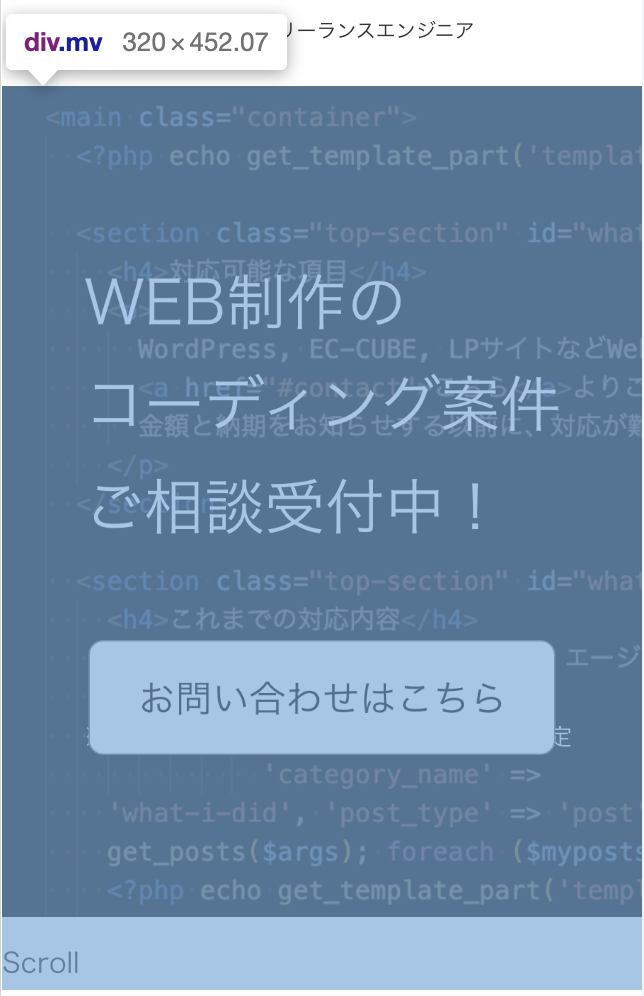
STEP2: CSSでアイコンの調整をする
次にScrollアイコンの調整を行います。
位置調整
親要素のmvには、position: relative;が付いているという前提で、以下のCSSを記述します。
.mv .scrolldown1 {
position:absolute;
left:50%;
bottom:10px;
height:50px;
}テキストの調整
Scrollというテキストの色などを調整します。
.mv .scrolldown1 span {
position: absolute;
left:-15px;
top: -15px;
color: #eee;
font-size: 0.7rem;
letter-spacing: 0.05em;
}線の設定
アニメーションしている線を設定します。
.mv .scrolldown1::after {
content: "";
position: absolute;
top: 0;
width: 1px;
height: 25px;
background: #eee;
animation: pathmove 1.4s ease-in-out infinite;
opacity: 0;
}
@keyframes pathmove {
0% {
height: 0;
top: 10px;
opacity: 0;
}
30% {
height: 25px;
opacity: 1;
}
100% {
height: 0;
top: 50px;
opacity: 0;
}
}
コメントを残す